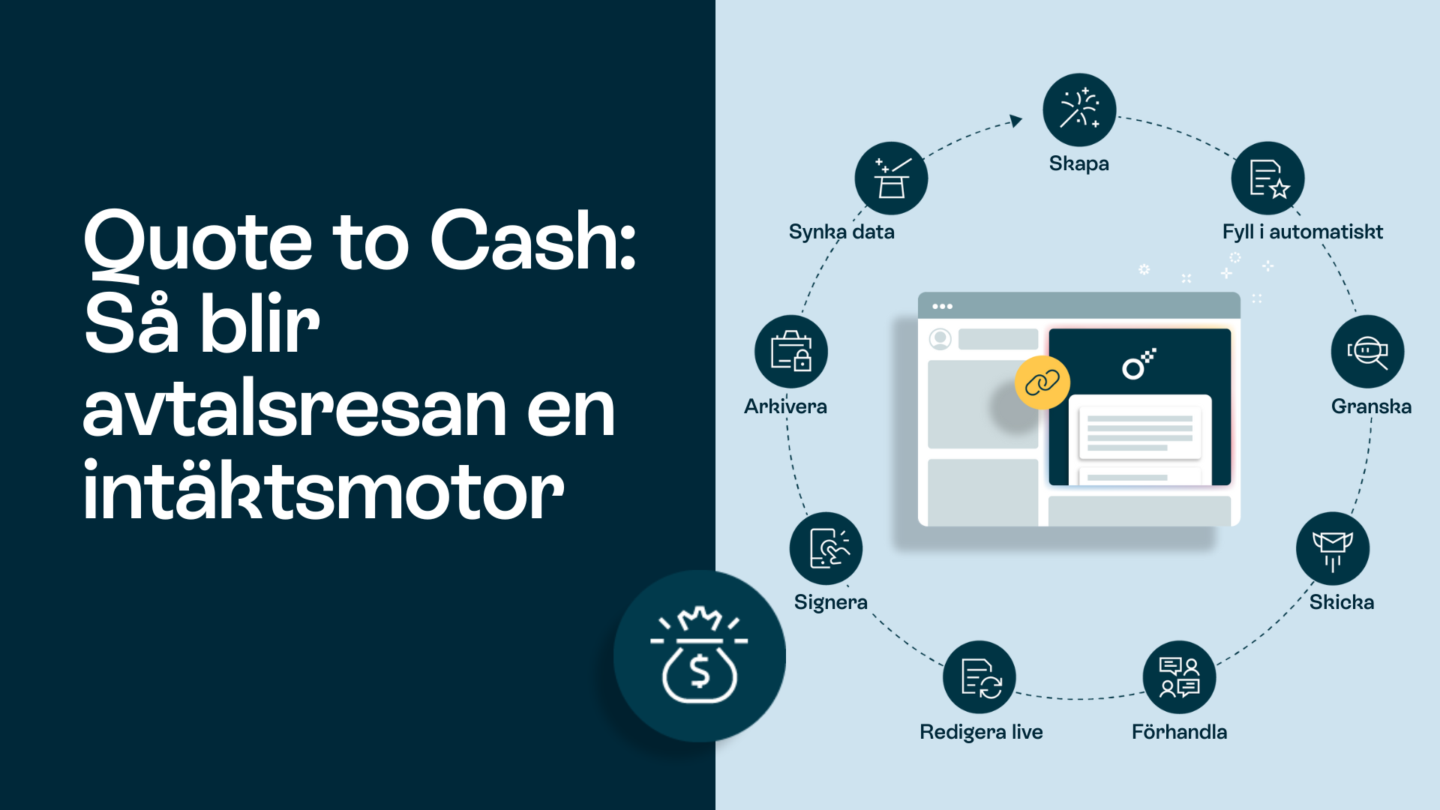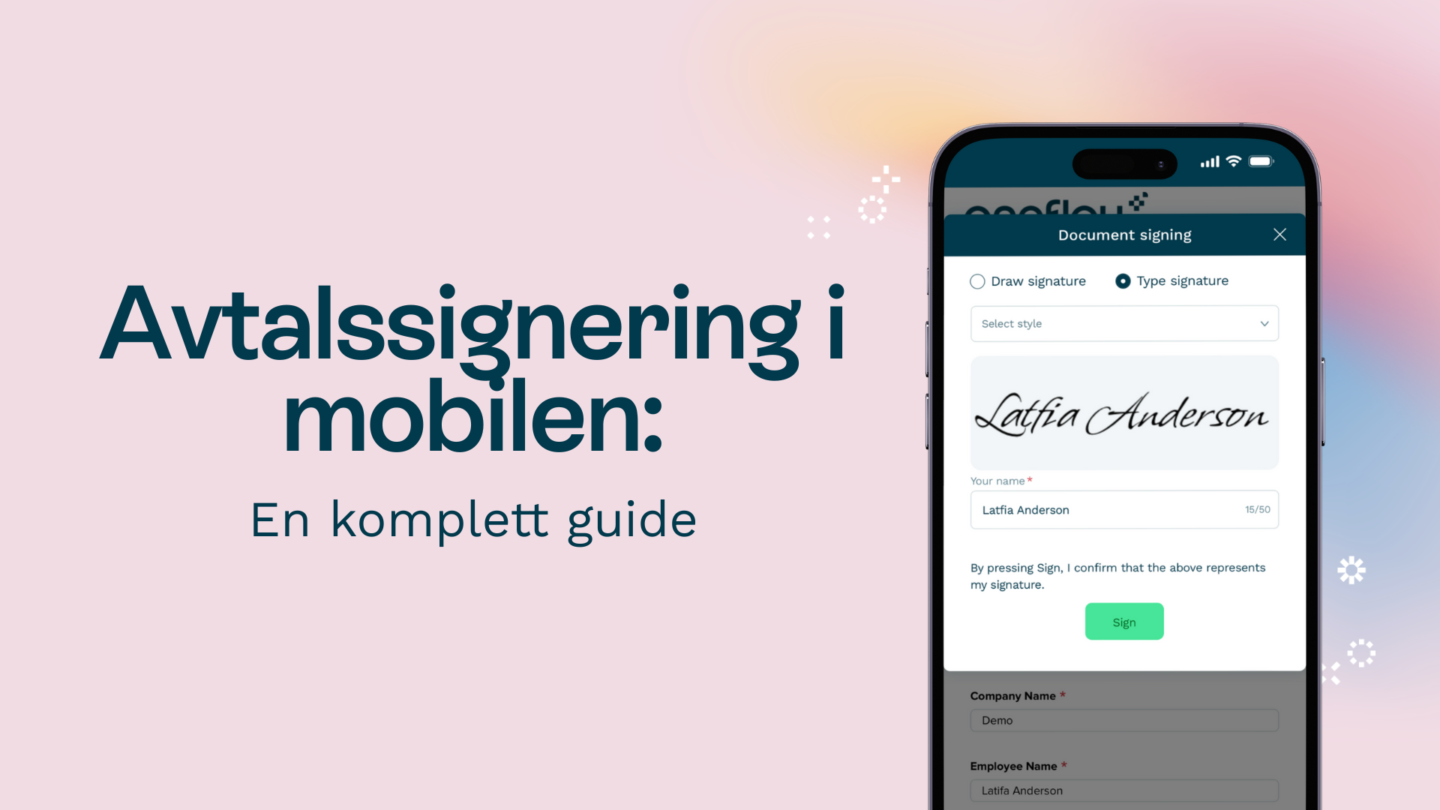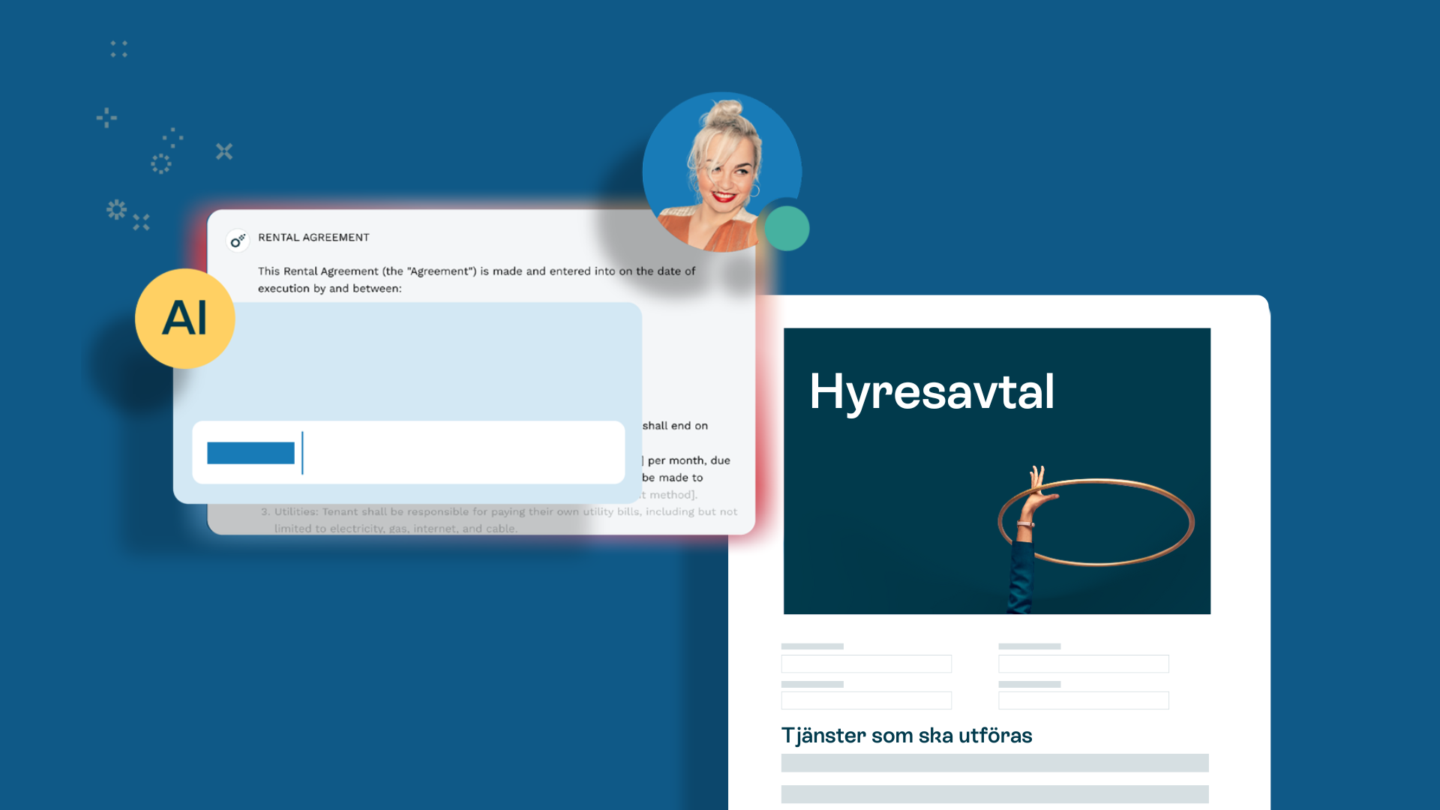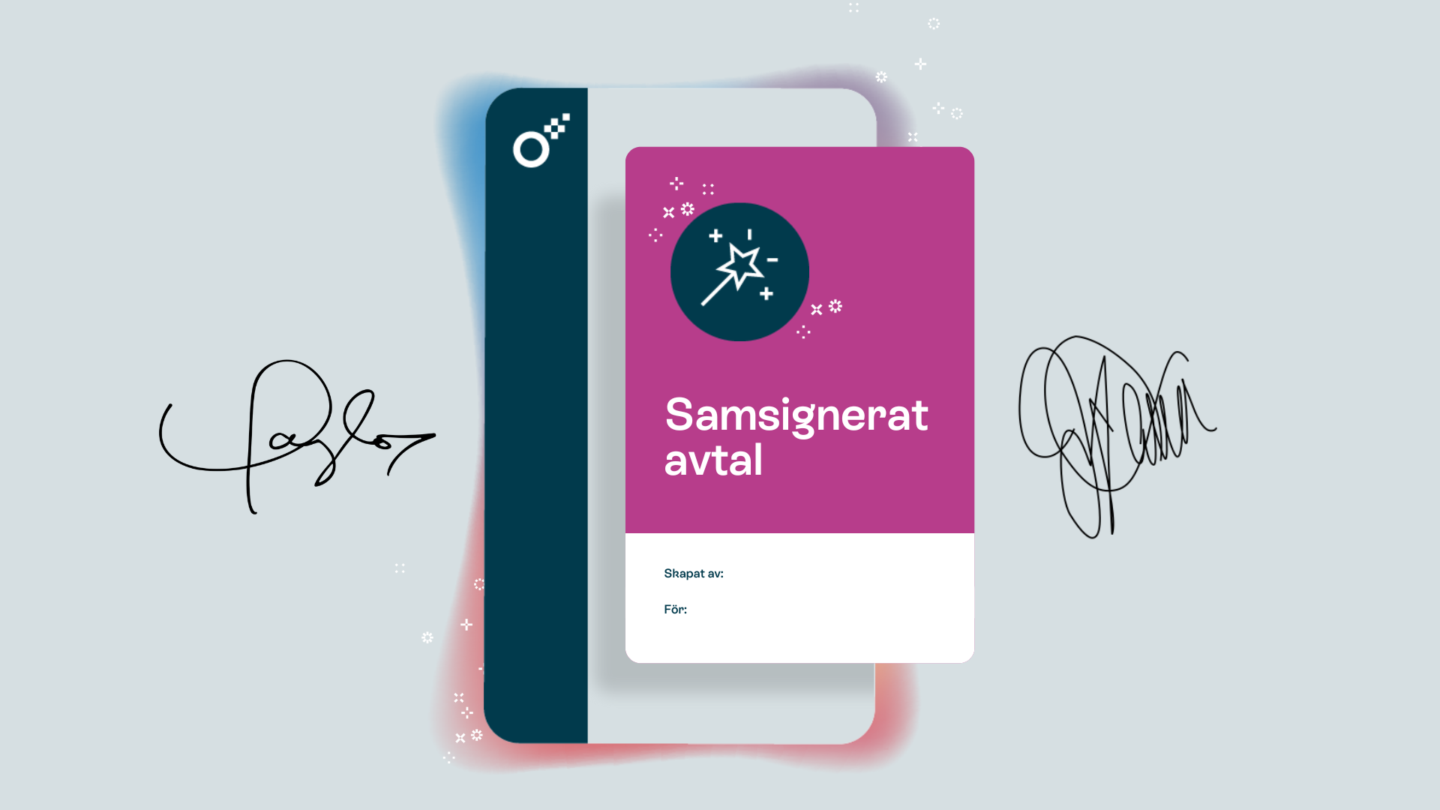Att skapa en signatur i Outlook är viktigt i dagens värld av e-postkedjor och digitala möten. Men när du är ny på ett jobb, eller när du har arbetat utan e-postsignatur ett tag, kan det vara frestande att sparka den saken åt sidan. Men att skapa en signatur i Outlook är enklare än du kanske tror.
I den här guiden tittar vi steg för steg på hur du skapar en signatur i Outlook. Faktum är att jag kommer att göra det tillsammans med dig.
- Först och främst måste du klicka på kugghjulsikonen uppe till höger. Den ser ut så här.

- Klicka på den. En meny visas. Längst ner ser du “View all Outlook settings”. Klicka på den.
- När du har gjort det visas en andra meny över större delen av skärmen. Klicka på det andra alternativet: “compose and reply”.
Läs också: PDF-signaturer: Hur du lägger till, skapar och bifogar en signatur till en PDF-fil
- Den här rutan visas då.
- Därefter behöver du bara namnge din signatur. Håll den enkel, men också minnesvärd för dig. Jag har kallat min “Lukes Oneflow-signatur”.
- I den större rutan nedanför skriver du bara ditt namn, en arbetstitel och ditt företag. Jag skrev:
“Luke Sandford
Arbetar som skribent på Oneflow
Oneflow Ltd.
Stockholm, Sweden”
Läs också: De svåraste avtalen att signera
- Nu behöver du bara ange signaturen för nya meddelanden och svar och sedan klicka på “Spara”. Sen är vi klara!
Läs också: Avtalshantering: De 5 bästa strategierna för ditt B2B-företag
Så där har vi det! Det var så här du skapar en signatur i Outlook. När du nu skickar eller svarar på e-postmeddelanden kommer din signatur att vara redo att användas. När det gäller hur man skapar en signatur i Outlook är det verkligen en barnlek.